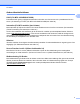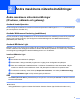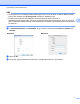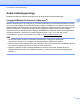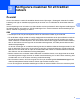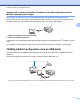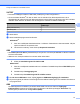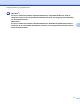Network User's Guide
Table Of Contents
- Bruksanvisning för nätverksanvändare
- Tillämpliga modeller
- Definitioner av anmärkningar
- Meddelande om sammanställning och publicering
- VIKTIGT MEDDELANDE
- Innehållsförteckning
- Nätverkshantering
- 1 Introduktion
- 2 Ändra maskinens nätverksinställningar
- 3 Konfigurera maskinen för ett trådlöst nätverk
- 4 Inställningar på kontrollpanelen
- Nätverksinställningar
- TCP/IP
- Inställningsguide (endast trådlöst nätverk)
- WPS (Wi‑Fi Protected Setup)/AOSS™ (endast trådlöst nätverk)
- WPS med pinkod (endast trådlöst nätverk)
- WLAN-status (endast trådlöst nätverk)
- Ethernet (endast trådbundet nätverk)
- MAC-adress
- E‑post / IFAX (För MFC‑modeller) (Tillgängligt när IFAX har hämtats)
- Nätverks I/F
- Återställa nätverksinställningarna till fabriksinställningarna
- Skriva ut nätverkskonfigurationsrapporten
- Skriva ut WLAN-rapporten
- Funktionstabell och fabriksinställningar
- Nätverksinställningar
- 5 Webbaserad hantering
- Översikt
- Konfigurera maskininställningarna med Webbaserad hantering (webbläsare)
- Secure Function Lock 2.0 (Säkert funktionslås 2.0)
- Synkronisera med SNTP-server
- Ändra konfigurationen för Skanna till FTP med en webbläsare
- Ändra konfigurationen för Skanna till nätverk med en webbläsare
- Ändra konfigurationen för LDAP med en webbläsare (För MFC‑J4510DW/J4710DW) (kan hämtas)
- 6 Hantering av LDAP (För MFC‑J4510DW/J4710DW)
- 7 Internetfax (För MFC‑modeller) (kan hämtas)
- 8 Säkerhetsfunktioner
- 9 Felsökning
- Nätverksordlista
- 10 Typer av nätverksanslutningar och protokoll
- 11 Konfigurera maskinen för ett nätverk
- 12 Villkor och begrepp inom trådlöst nätverk
- 13 Ytterligare nätverksinställningar från Windows®
- Typer av ytterligare nätverksinställningar
- Installera drivrutiner som används för utskrift och skanning via Web Services (Windows Vista® och Wi ...
- Avinstallera drivrutiner som använts för utskrift och skanning via Web Services (Windows Vista® och ...
- Installation för nätverksutskrift och skanning för infrastrukturläge vid användning av Vertical Pair ...
- Bilagor
- Register
- brother SWE
Ändra maskinens nätverksinställningar
6
2
Ange IP-adress, nätmask och gateway med BRAdmin Light
OBS
• Du kan hämta den senaste versionen av verktyget BRAdmin Light från http://solutions.brother.com/.
• Om du behöver mer avancerade skrivarhanteringsfunktioner bör du använda den senaste versionen av
verktyget BRAdmin Professional 3. Det kan hämtas från
http://solutions.brother.com/. Verktyget är endast
tillgängligt för Windows
®
-användare.
• Om du använder en brandväggsfunktion från ett antispion- eller antivirusprogram ska du tillfälligt inaktivera
den. Aktivera funktionen igen när du är säker på att du kan skriva ut.
• Nodnamn: Nodnamnet visas i det aktuella BRAdmin Light-fönstret. Skrivarserverns nodnamn i maskinen
är som standard ”BRNxxxxxxxxxxxx” eller ”BRWxxxxxxxxxxxx”. (”xxxxxxxxxxxx” är maskinens MAC-
adress/Ethernet-adress.)
a Starta verktyget BRAdmin Light.
Windows
®
Klicka på / Alla program / Brother / BRAdmin Light / BRAdmin Light.
Macintosh
När verktyget har hämtats dubbelklickar du på filen BRAdmin Light.jar för att starta verktyget
BRAdmin Light.
b BRAdmin Light söker automatiskt efter nya enheter.
c Dubbelklicka på den okonfigurerade enheten.
Windows
®
Macintosh